Przywracanie biblioteki udostępnionej
Jeśli wiele twoich SharePoint lubMicrosoft Teams plików zostało usuniętych, nadpisanych, uszkodzonych lub zainfekowanych złośliwym oprogramowaniem, możesz przywrócić całą udostępnioną bibliotekę dokumentów do stanu poprzedniego. Przywracanie spowoduje cofnięcie wszystkich akcji, które miały miejsce zarówno w plikach, jak i folderach w ciągu ostatnich 30 dni.
Jeśli usunięto całą bibliotekę, zobacz Przywracanie elementów w Koszu witryny SharePoint.Jeśli chcesz rozwiązać problemy z poszczególnymi plikami pojedynczo, możesz przywrócić usunięte elementy lub przywrócić poprzednią wersję elementu. W przypadku plików w OneDrive możesz przywrócić OneDrive.

Przywracanie biblioteki do poprzedniego czasu
-
Przejdź doSharePoint biblioteki dokumentów, którą chcesz przywrócić. (WMicrosoft Teams na karcie Pliki w górnej części kanału wybierz pozycję Więcej > Otwórz w SharePoint).
-
Wybierz pozycję Ustawienia

Uwaga: Jeśli nie widzisz pozycji Przywróć tę bibliotekę w obszarze Ustawienia, oznacza to, że nie masz uprawnień lub przeglądasz bibliotekę klasyczną.
-
Na stronie Przywracanie wybierz datę z listy rozwijanej, na przykład Wczoraj, lub wybierz pozycję Niestandardowa data i godzina.
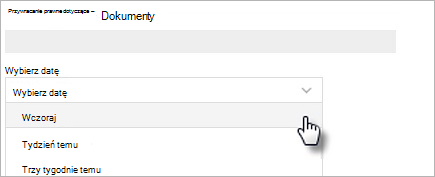
-
Skorzystaj z wykresu aktywności i kanału aktywności, aby przejrzeć ostatnie działania, które chcesz cofnąć.

Dzienny wykres aktywności przedstawia liczbę aktywności dotyczących plików w każdym dniu w ciągu ostatnich 30 dni. Zawiera on omówienie tego, co działo się w bibliotece w czasie i może pomóc w zidentyfikowaniu nietypowych działań, takich jak zainfekowanie plików złośliwym oprogramowaniem.
Kanał aktywności pokazuje poszczególne działania na plikach i folderach w odwrotnej kolejności chronologicznej. Przewiń w dół, aby zobaczyć poprzednie dni, lub przewiń suwakiem poniżej dziennego wykresu aktywności, aby szybko przejść do określonego dnia.
-
Jeśli wybrano niestandardowe daty i godziny, zaznacz najwcześniejsze działanie, które ma zostać cofnięte. Po zaznaczeniu działania wszystkie inne działania, które wystąpiły po nim, zostaną automatycznie zaznaczone.
-
Gdy wszystko będzie gotowe do przywrócenia biblioteki, wybierz pozycję Przywróć , aby cofnąć wszystkie wybrane działania.
Biblioteka zostanie przywrócona do stanu sprzed pierwszego wybranego działania. Jeśli zmienisz zdanie na temat właśnie wykonywanego przywracania, możesz wybrać pozycję Przywróć tę bibliotekę, aby cofnąć przywracanie, wybierając właśnie wykonane działanie przywracania.
Ograniczenia i rozwiązywanie problemów
-
Przywracanie może rozpocząć tylko administrator witryny. Podczas przywracania każda osoba odwiedzająca bibliotekę zobaczy powiadomienie.
-
Podczas przywracania plików jest używana historia wersji i Kosz. Po wyłączeniu historii wersji nie będzie można przywrócić plików do poprzedniej wersji. Aby uzyskać dodatkowe informacje na temat ustawień przechowywania wersji, zobacz Włączanie i konfigurowanie przechowywania wersji dla listy lub biblioteki.
-
Nie będzie można przywrócić usuniętych plików po usunięciu ich z kosza zbioru witryn — zarówno, gdy zostały usunięte ręcznie, jak i przez opróżnienie kosza.
-
Jeśli ponownie przekażesz plik lub folder po jego usunięciu, operacja przywracania tego pliku lub folderu zostanie pominięta.
-
Jeśli niektórych plików lub folderów nie można przywrócić, zostanie wygenerowany plik dziennika w celu przechwycenia błędów. Nazwa pliku zaczyna się od ciągu "RestoreLog" i identyfikatora (na przykład RestoreLog-e8b977ee-e059-454d-8117-569b380eed67.log). Możesz udostępnić plik dziennika naszemu zespołowi pomocy technicznej, aby rozwiązać powstałe problemy.
-
Przywracanie tej biblioteki jest dostępne tylko dla nowoczesnego środowiska w SharePoint i nie można jej użyć do przywrócenia całej usuniętej biblioteki. Jeśli usunięto całą bibliotekę, zobacz Przywracanie elementów w Koszu witryny SharePoint.










